Hp PAVILION DV6-1131SA, PAVILION DV6-1234NR, PAVILION DV6-1120SA, PAVILION DV6-1050EN, PAVILION DV6-1210SA User Manual
...Page 1
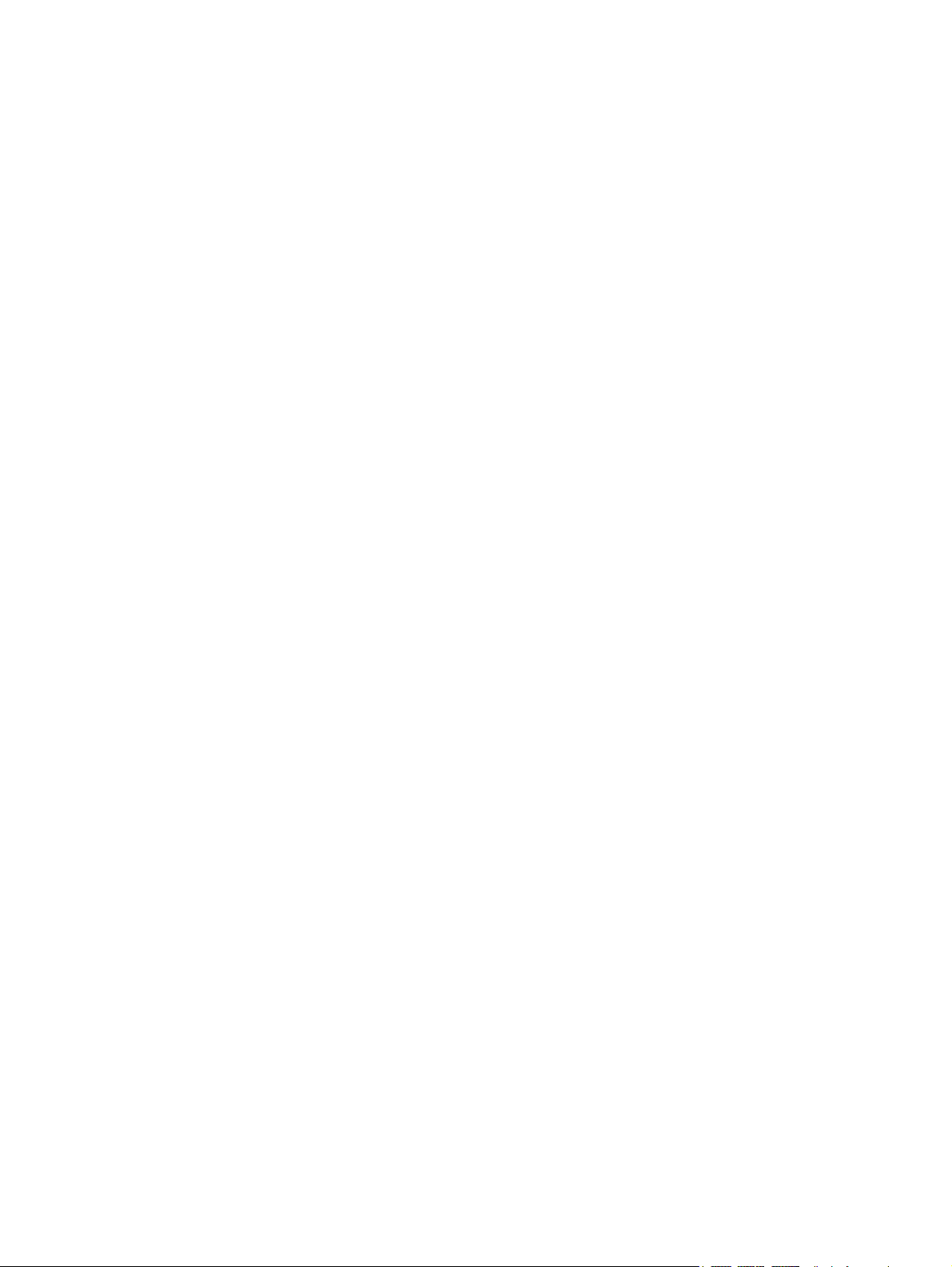
Notebookdatorn - en översikt
Användarhandbok
Page 2
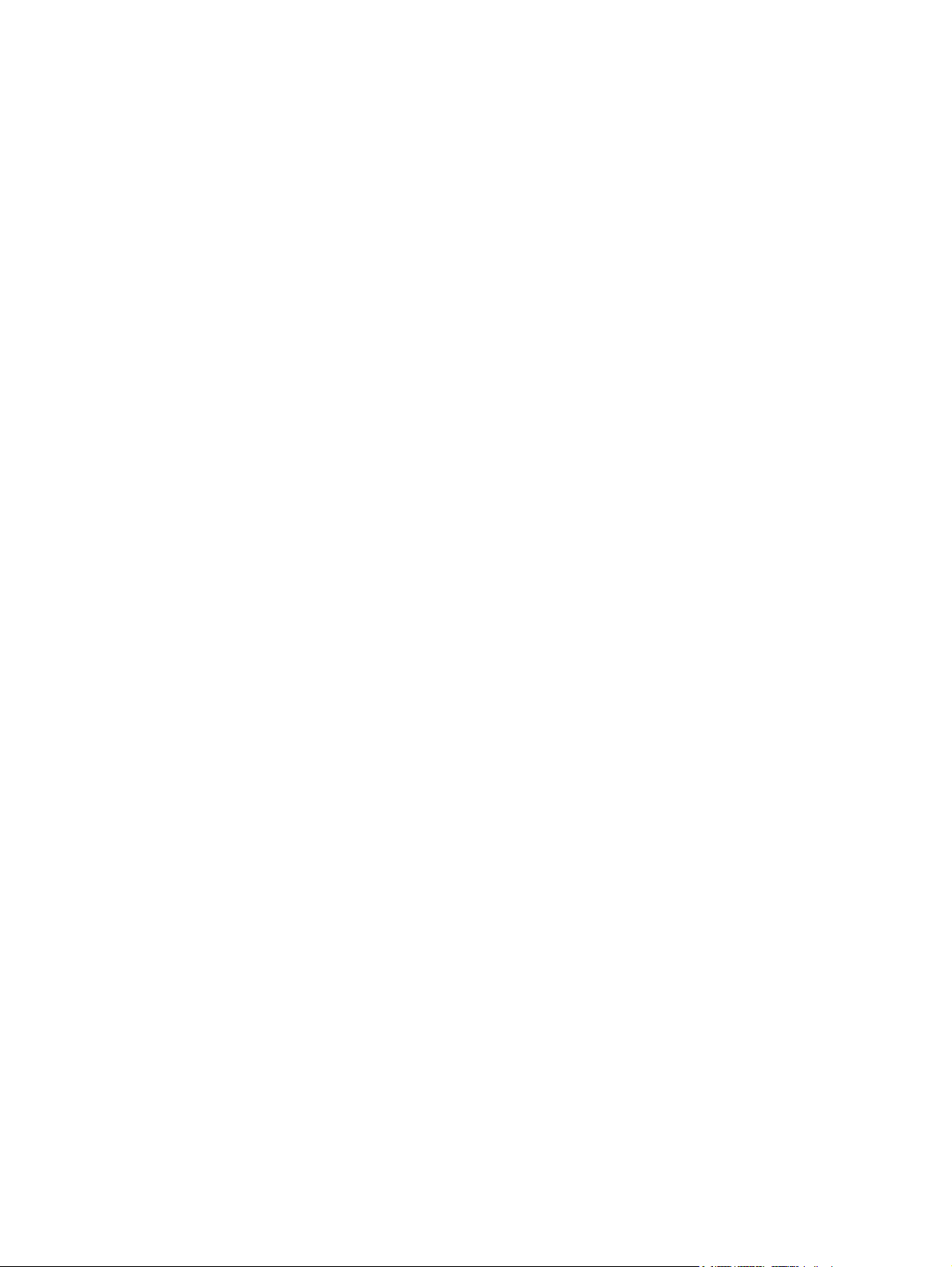
© Copyright 2009 Hewlett-Packard
Development Company, L.P.
Microsoft och Windows är registrerade
varumärken som tillhör Microsoft
Corporation i USA och andra länder.
Bluetooth är ett varumärke som tillhör ägaren
och som används av Hewlett-Packard
Company under licens. SD-logotypen är ett
varumärke som tillhör ägaren.
Informationen i detta dokument kan ändras
utan förvarning. De enda garantier som
gäller för HP:s produkter och tjänster är de
som anges i de uttryckliga garantivillkor som
medföljer dessa produkter och tjänster.
Ingenting i denna text ska uppfattas som
någon ytterligare form av garanti. HP
ansvarar inte för tekniska eller redaktionella
fel i detta dokument.
Andra utgåvan: Februari 2009
Första utgåvan: December 2008
Dokumentartikelnummer: 505486-102
Produktmeddelande
I den här handboken beskrivs de funktioner
som finns på de flesta modellerna. Vissa
funktioner kanske inte är tillgängliga på din
dator.
Page 3
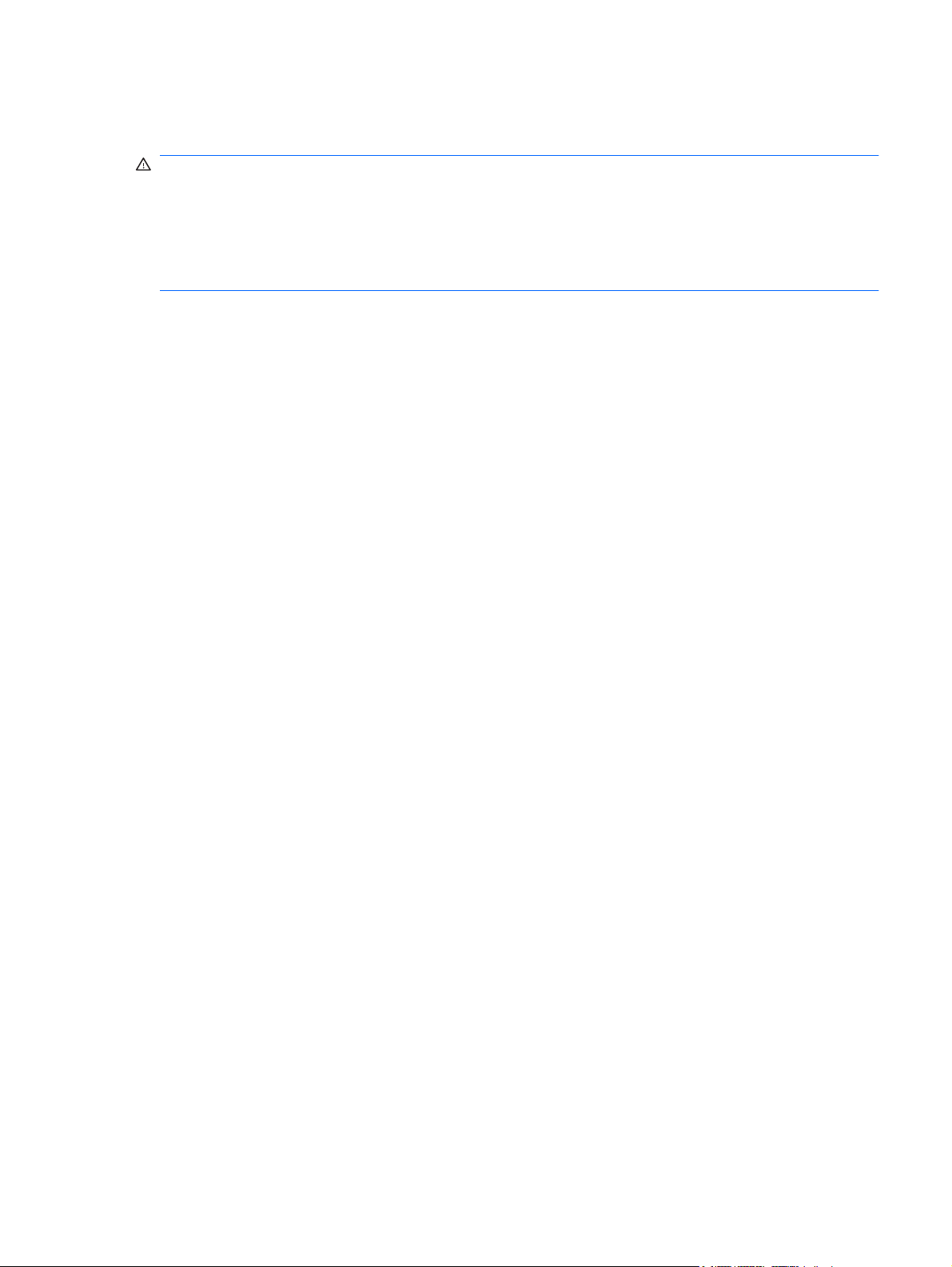
Säkerhetsmeddelande
VARNING: Minska risken för värmerelaterade skador eller överhettning genom att inte ha datorn direkt
i knäet eller blockera datorns luftventiler. Använd bara datorn på en hård, plan yta. Se till att ingen hård
yta som en närliggande skrivare, eller mjuka ytor som kuddar, mattor eller klädesplagg blockerar
luftflödet. Låt inte nätadaptern ha direktkontakt med huden eller mjuka ytor, till exempel kuddar, tjocka
mattor eller klädesplagg, under drift. Yttemperaturen på de delar av datorn och nätadaptern som är
åtkomliga för användaren följer de temperaturgränser som har definierats av International Standard for
Safety of Information Technology Equipment (IEC 60950).
iii
Page 4
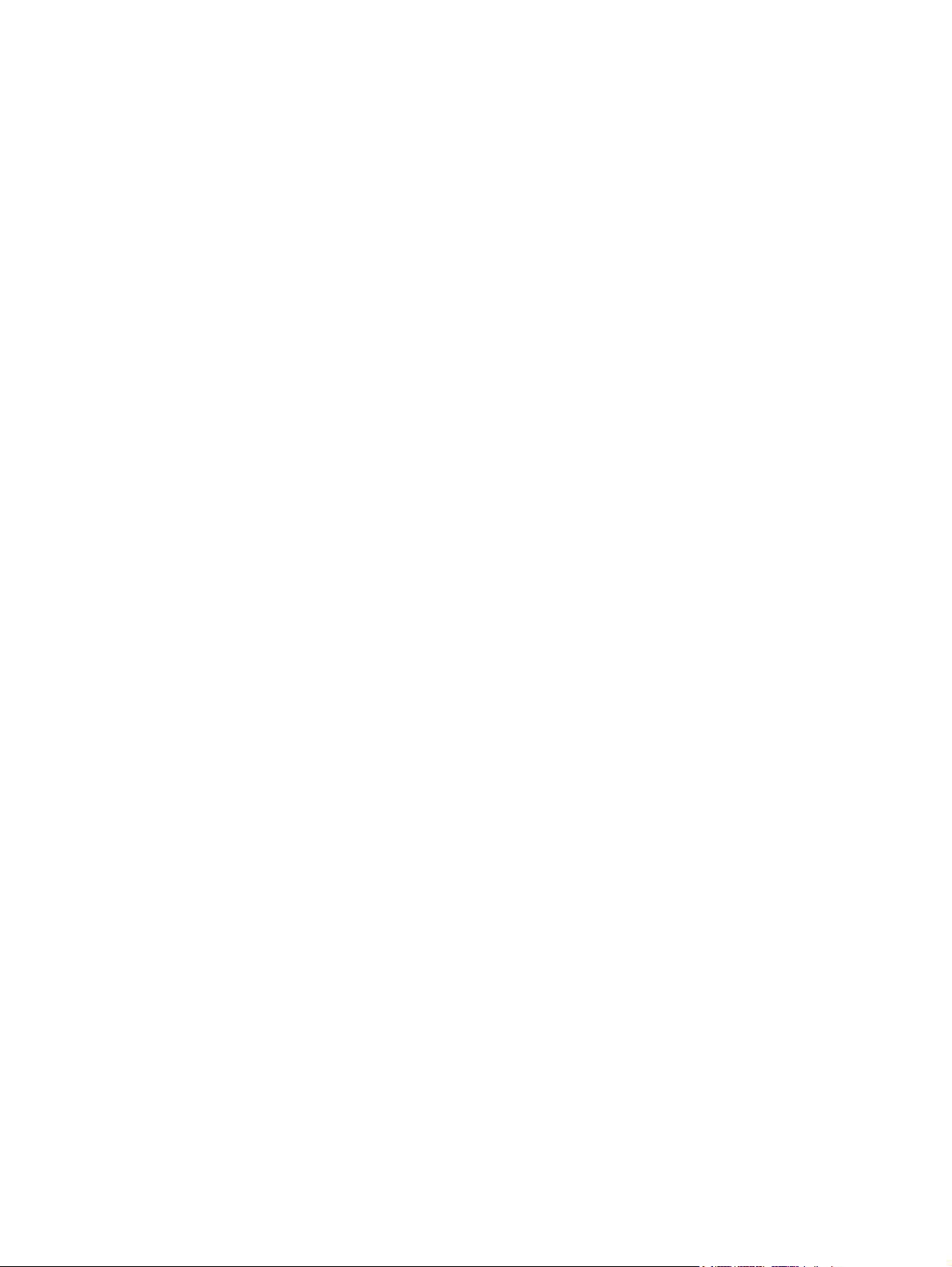
iv Säkerhetsmeddelande
Page 5
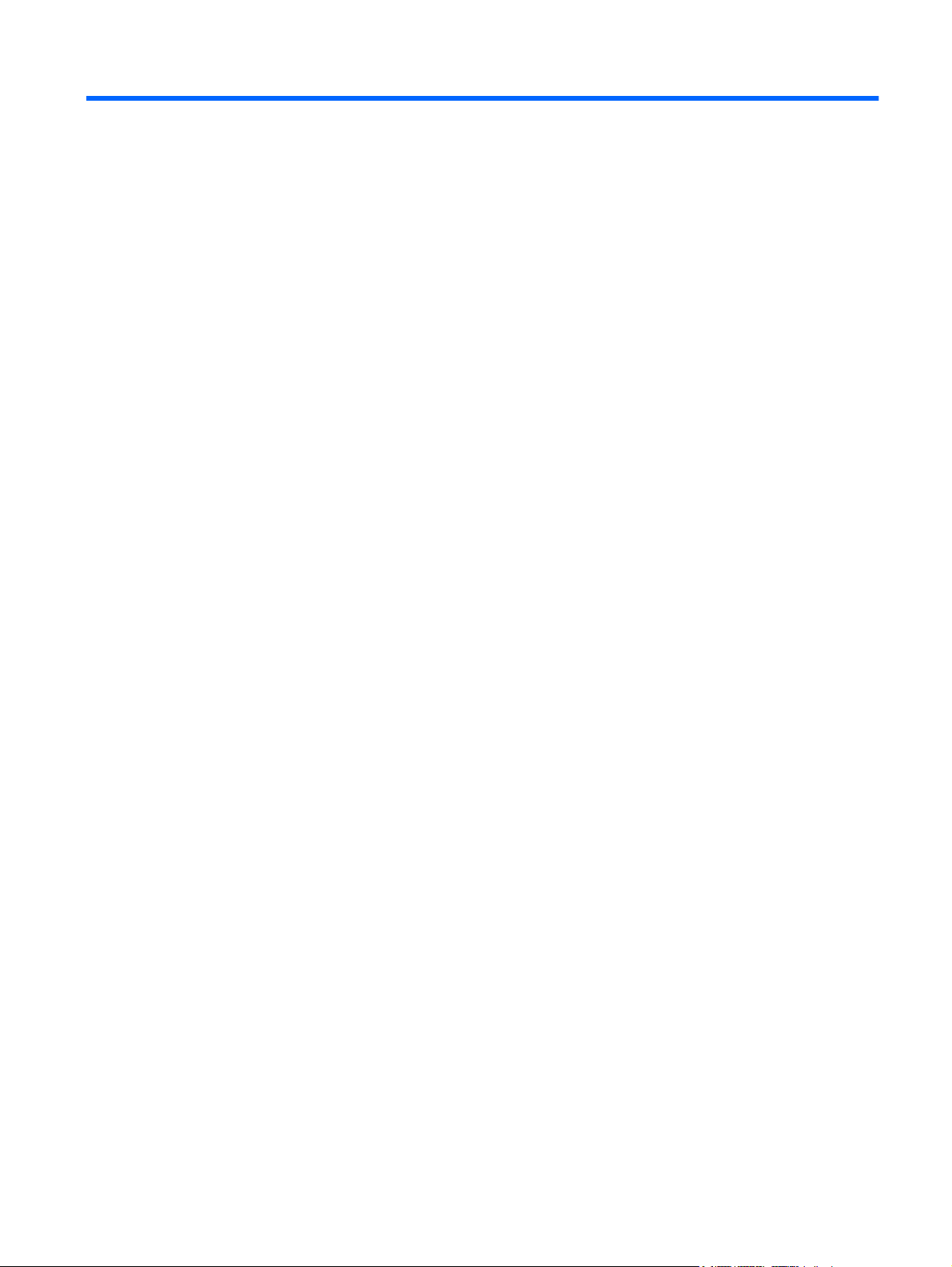
Innehåll
1 Identifiera maskinvara
2 Komponenter
Komponenter på ovansidan ................................................................................................................. 3
Styrplatta .............................................................................................................................. 3
Lampor ................................................................................................................................. 4
Knappar, högtalare och fingeravtrycksläsare ...................................................................... 5
Tangenter ............................................................................................................................ 7
Komponenter på framsidan .................................................................................................................. 8
Komponenter på baksidan ................................................................................................................... 9
Komponenter på höger sida ................................................................................................................. 9
Komponenter på vänster sida ............................................................................................................ 10
Komponenter på undersidan .............................................................................................................. 11
Bildskärmskomponenter ..................................................................................................................... 12
Rengöra bildskärmen ......................................................................................................... 12
Trådlösa antenner (endast vissa modeller) ........................................................................................ 13
Ytterligare maskinvarukomponenter ................................................................................................... 14
3 Etiketter
Index ................................................................................................................................................................... 17
v
Page 6
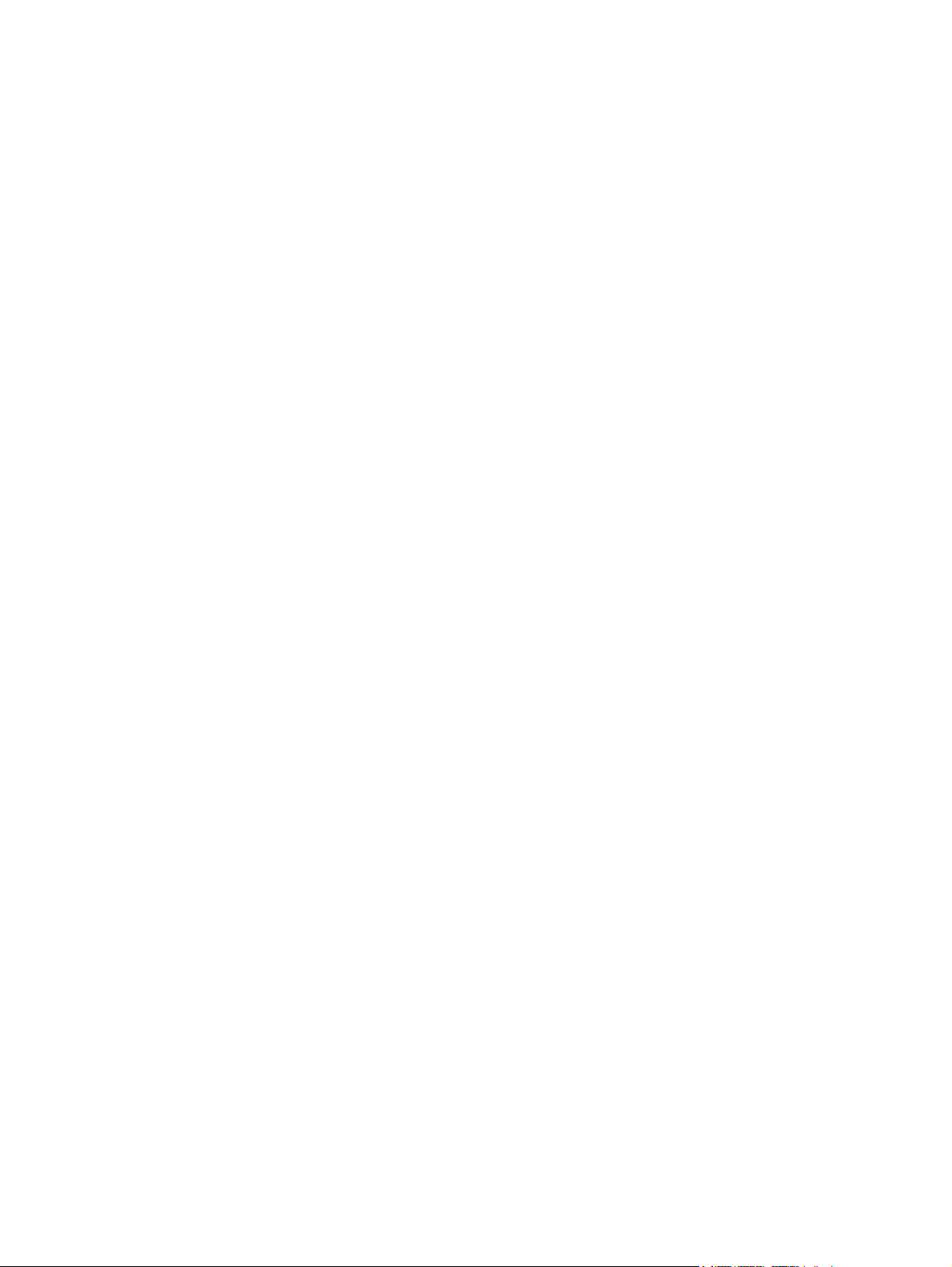
vi
Page 7

1 Identifiera maskinvara
Så här visar du en lista över datorns installerade maskinvara:
1. Välj Start > Dator > Systemegenskaper.
2. Klicka på Enhetshanteraren i den vänstra rutan.
Du kan också lägga till maskinvara eller ändra enhetskonfigurationer med Enhetshanteraren.
OBS! I Windows® finns säkerhetsfunktionen Kontroll av användarkonto (UAC) som hjälper dig att
skydda datorn och datorns inställningar. Du kan bli ombedd att ge tillåtelse eller ditt lösenord för uppgifter
som att installera programvara, köra verktyg eller ändra Windows-inställningar. Mer information finns i
Hjälp och support.
1
Page 8
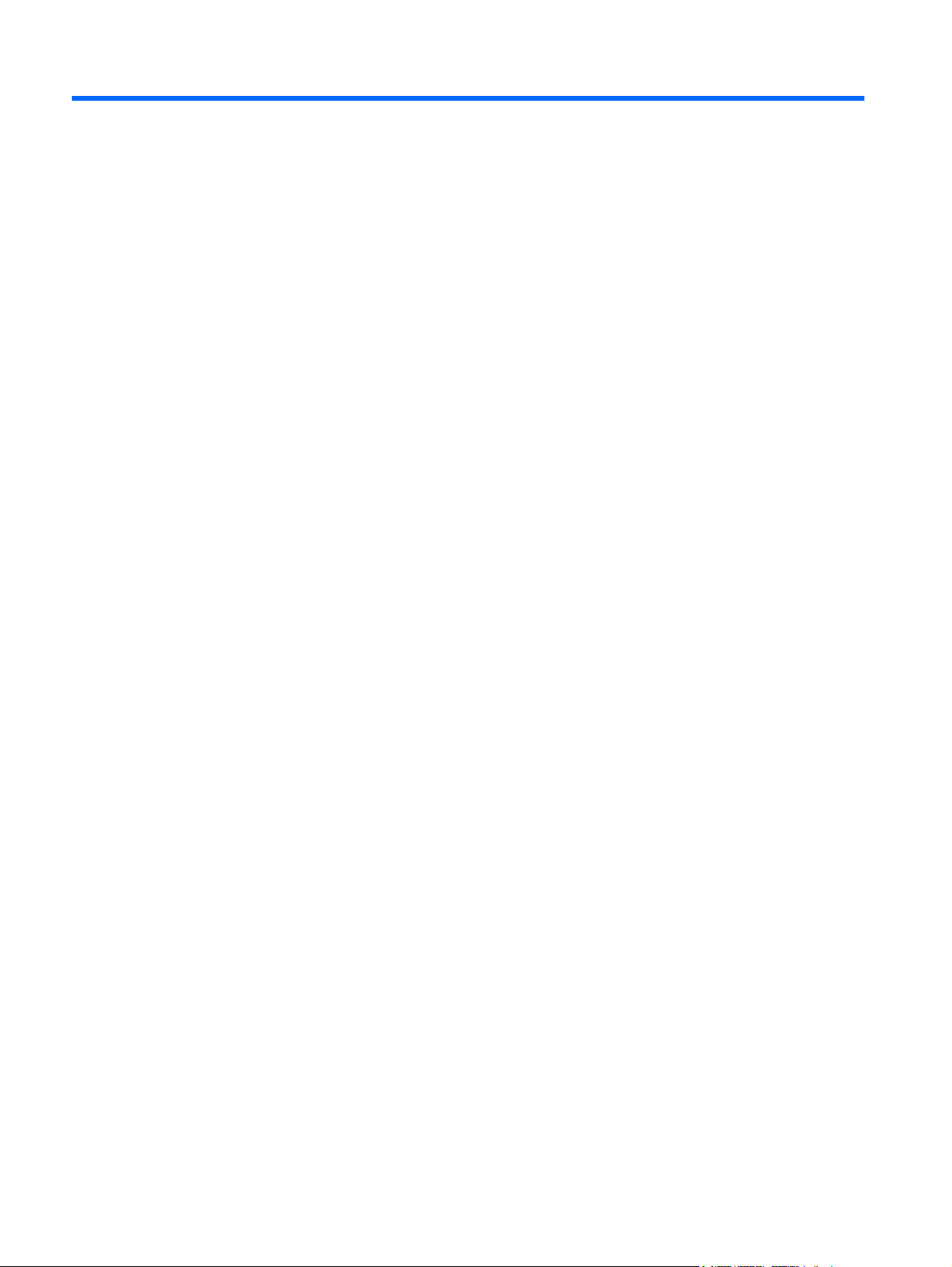
2 Komponenter
2 Kapitel 2 Komponenter
Page 9
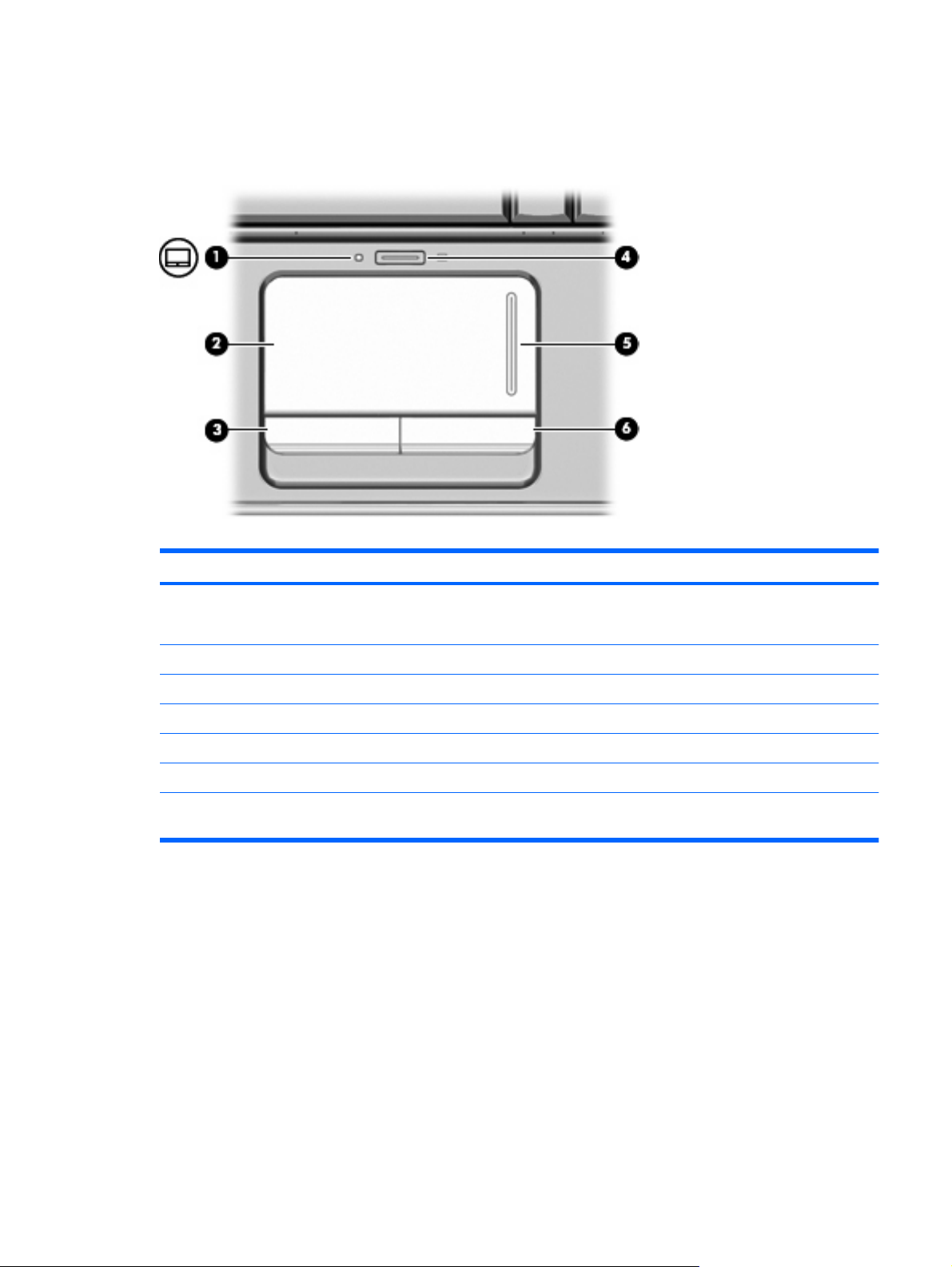
Komponenter på ovansidan
Styrplatta
Komponent Beskrivning
(1) Styrplattans lampa
(2) Styrplatta* Flyttar pekaren och väljer eller aktiverar objekt på skärmen.
(3) Vänster knapp på styrplattan* Fungerar som vänsterknappen på en extern mus.
(4) Styrplattans på/av-knapp Aktiverar/stänger av styrplattan.
(5) Styrplattans vertikala rullningsområde För rullning uppåt och nedåt.
(6) Höger knapp på styrplattan* Fungerar som högerknappen på en extern mus.
*I den här tabellen beskrivs fabriksinställningarna. Om du vill visa och ändra styrplatteinställningarna väljer du Start >
Kontrollpanelen > Maskinvara och ljud > Mus.
Vit: Styrplattan är aktiverad.
●
Gulbrun: Styrplattan är avstängd.
●
Komponenter på ovansidan 3
Page 10
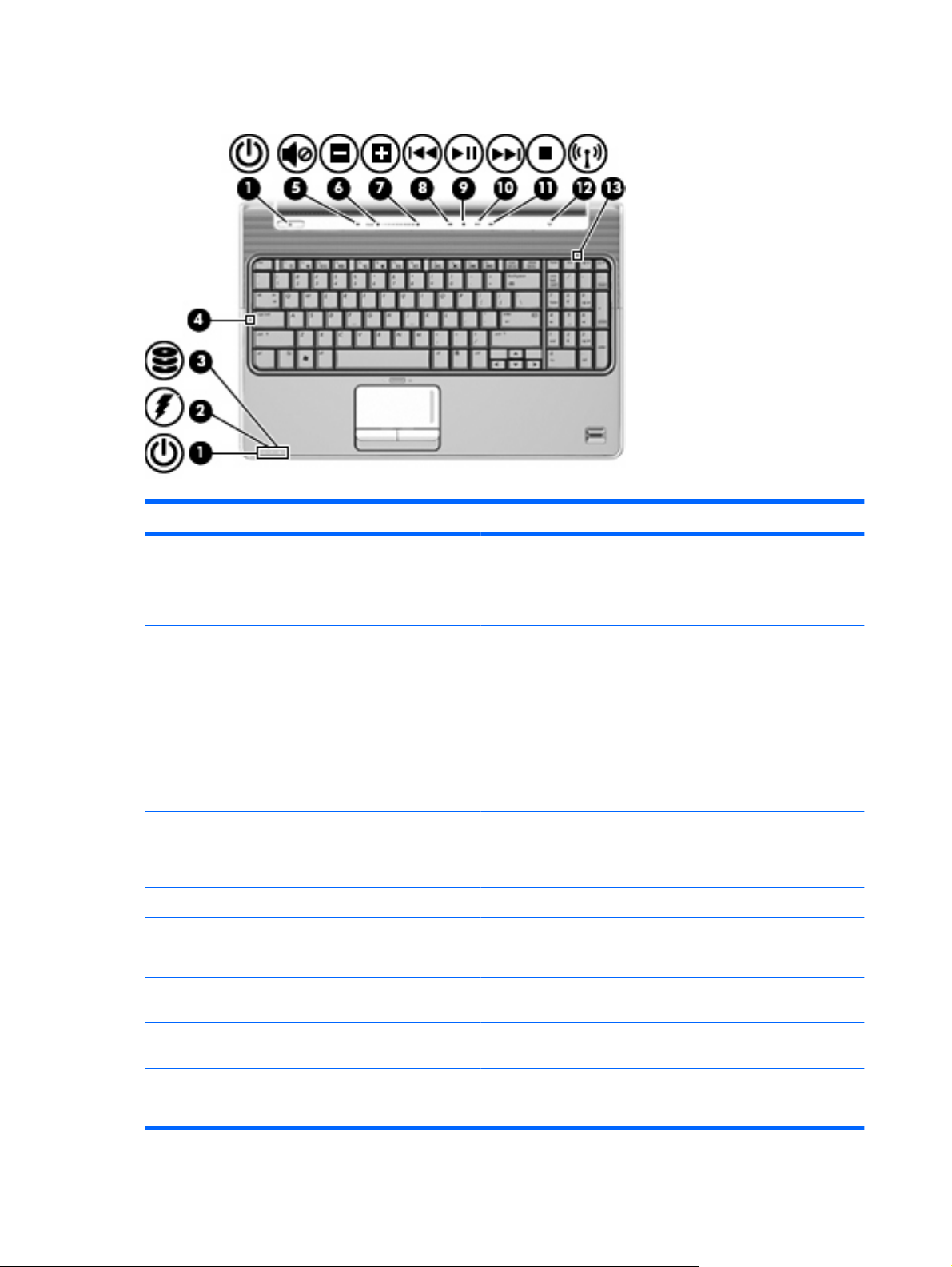
Lampor
Komponent Beskrivning
(1) Strömlampor* (2)
(2) Batterilampa
(3) Enhetslampa
(4) Caps lock-lampa Tänd: Caps lock är aktiverat.
(5) Lampa för avstängt ljud
(6) Lampa för nedsatt ljud Tänd: Volymens rullningszon används för att sänka
Tänd: Datorn är påslagen.
●
Blinkande: Datorn är i sömnläge.
●
Släckt: Datorn är avstängd eller i viloläge.
●
Tänd: Ett batteri laddas.
●
Blinkande: Ett batteri som är datorns enda tillgängliga
●
strömkälla når låg batteriladdningsnivå. När batteriet har nått
en kritiskt låg batteriladdningsnivå börjar batterilampan blinka
snabbt.
Släckt: Om datorn är ansluten till en extern strömkälla släcks
●
lampan när alla batterier i datorn är fulladdade. Om datorn inte
är ansluten till extern ström är lampan släckt tills batteriet når
låg batteriladdningsnivå.
Blinkande: Hårddisken eller den optiska enheten används.
●
Gulbrun: HP ProtectSmart Hard Drive Protection har
●
temporärt parkerat hårddisken.
Vit: Datorljudet är påslaget.
●
Gulbrun: Datorljudet är avstängt.
●
högtalarvolymen.
(7) Lampa för höjt ljud Tänd: Volymens rullningszon används för att höja
(8) Lampa för Föregående/Spola tillbaka Tänd: Knappen Föregående/Spola tillbaka har tryckts in.
(9) Lampa för Spela upp/Pausa Tänd: Knappen Spela upp/Pausa har tryckts in.
4 Kapitel 2 Komponenter
högtalarvolymen.
Page 11

Komponent Beskrivning
(10) Lampa för Nästa/Spola framåt Tänd: Knappen Nästa/Snabbspola framåt har tryckts in.
(11) Stopplampa Tänd: Stoppknappen har tryckts in.
(12) Lampa för trådlöst
(13) Num lock-lampa Tänd: Det inbyggda numeriska tangentbordet är aktiverat, eller
*De två strömlamporna visar samma information. Lampan till strömknappen syns bara när datorn är öppen. Strömlampan på
datorns framsida syns både när datorn är öppen och när den är stängd.
Blå: En inbyggd trådlös enhet, t.ex. ett trådlöst lokalt nätverk
●
(WLAN) eller en Bluetooth®-enhet, är påslagen.
Gulbrun: Alla trådlösa enheter är avstängda.
●
också är num lock aktiverat på ett anslutet extra numeriskt
tangentbord.
Knappar, högtalare och fingeravtrycksläsare
Komponent Beskrivning
(1) Högtalare (2) Producerar ljud.
(2) Strömknapp*
När datorn är avstängd sätter du på datorn genom att trycka
●
på knappen.
När datorn är påslagen aktiverar du sömnläget genom en
●
snabb tryckning på knappen.
När datorn är i sömnläge avslutar du detta genom en snabb
●
tryckning på knappen.
När datorn är i viloläge avslutar du detta genom en snabb
●
tryckning på knappen.
Komponenter på ovansidan 5
Page 12
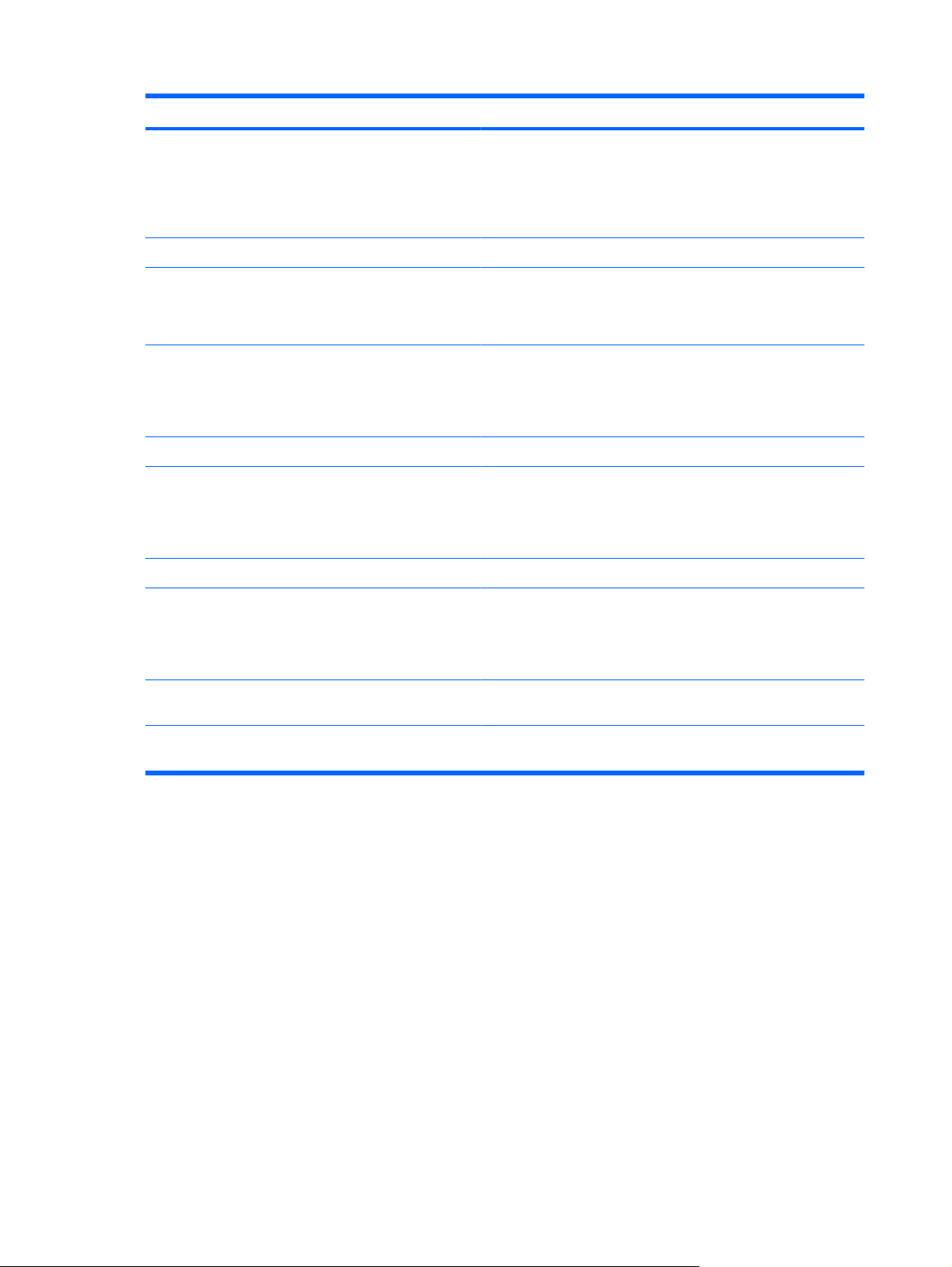
Komponent Beskrivning
Om datorn har slutat svara och det inte går att använda
avstängningsprocedurerna i Windows®, stänger du av datorn
genom att hålla ner strömknappen i minst 5 sekunder.
Om du vill veta mer om dina ströminställningar väljer du Start >
Kontrollpanelen > System och underhåll > Energialternativ.
(3) Ljudavstängningsknapp Stänger av och återställer högtalarljudet.
(4) Volymens rullningszon Justerar högtalarvolymen. Dra fingret till vänster för att sänka och
till höger för att höja volymen. Du kan också trycka på minustecknet
(-) i rullningsområdet för att sänka volymen eller på plustecknet (+)
för att höja den.
(5) Föregående/Bakåt
(6) Spela upp/Pausa Spelar upp eller pausar media.
(7) Nästa/Snabbt framåt
(8) Stopp Stoppar uppspelningen.
(9) Knappen för trådlöst Slår på eller stänger av den trådlösa funktionen men upprättar
(10) Fingeravtrycksläsare (bara vissa modeller) Tillåter inloggning i Windows med fingeravtryck istället för med
*I den här tabellen beskrivs fabriksinställningarna. Information om hur du ändrar fabriksinställningarna finns i
användarhandböckerna i Hjälp- och support.
Spelar upp föregående spår eller kapitel om du trycker på
●
knappen en gång.
Skivan spolas tillbaka om du trycker på knappen samtidigt
●
som du håller knappen fn nedtryckt.
Spelar upp nästa spår eller kapitel om du trycker på knappen
●
en gång.
Snabbspolar mediet framåt om du trycker på knappen
●
samtidigt som du håller knappen fn nedtryckt.
ingen trådlös anslutning.
OBS! Innan du kan upprätta en trådlös anslutning måste ett
trådlöst nätverk vara installerat.
lösenord.
6 Kapitel 2 Komponenter
Page 13
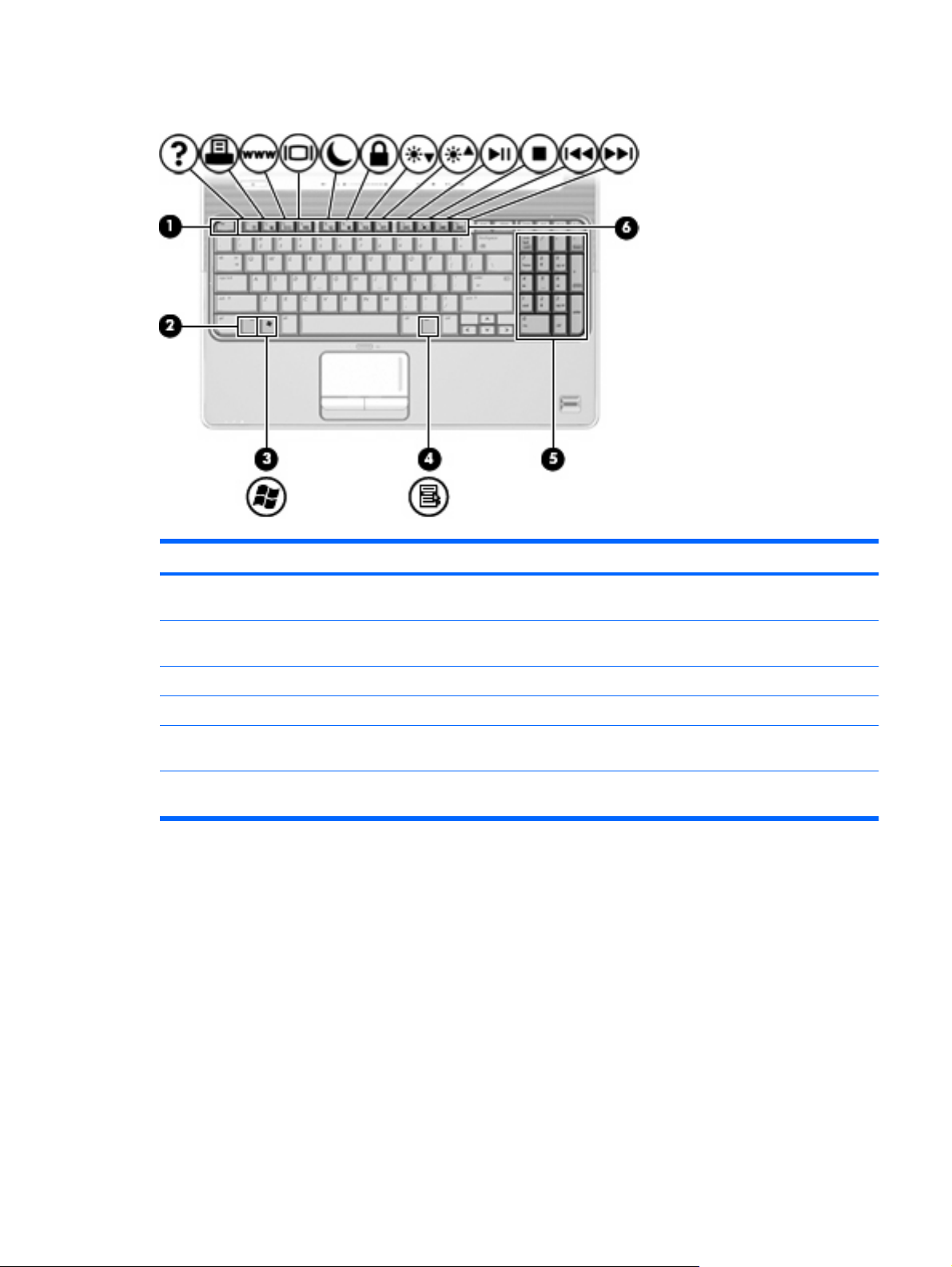
Tangenter
Komponent Beskrivning
(1) esc-tangent Visar systeminformation om datorn när du trycker på den i
kombination med fn-tangenten.
(2) fn-tangent Utför vanliga systemfunktioner när den trycks ned i kombination
(3) Windows logotyptangent Visar Start-menyn i Windows.
(4) Windows-programtangent Visar en genvägsmeny för objekt under pekaren.
(5) Integrerade tangenter på det numeriska
tangentbordet
(6) Funktionstangenter Utför systemfunktioner som används ofta, när du trycker på dem i
med en funktionstangent eller esc-tangenten.
Kan användas på samma sätt som tangenterna på ett externt
numeriskt tangentbord.
kombination med fn-tangenten.
Komponenter på ovansidan 7
Page 14

Komponenter på framsidan
Komponent Beskrivning
(1) Strömlampa
(2) Batterilampa
(3) Enhetslampa
(4) Mottagande IR-lins Tar emot en signal från fjärrkontrollen.
(5) Jack för ljudingång (mikrofon) Ansluter en datorheadsetmikrofon, stereoljudmikrofon eller en
(6) Jack för ljudutgång (hörlurar) (2) Producerar ljud när det är anslutet till extra stereohögtalare,
Tänd: Datorn är påslagen.
●
Blinkande: Datorn är i sömnläge.
●
Släckt: Datorn är avstängd eller i viloläge.
●
Tänd: Ett batteri laddas.
●
Blinkande: Ett batteri som är datorns enda tillgängliga
●
strömkälla når låg batteriladdningsnivå. När batteriet har nått
en kritiskt låg batteriladdningsnivå börjar batterilampan blinka
snabbt.
Släckt: Om datorn är ansluten till en extern strömkälla släcks
●
lampan när alla batterier i datorn är fulladdade. Om datorn inte
är ansluten till extern ström är lampan släckt tills batteriet når
låg batteriladdningsnivå.
Blinkande: Hårddisken eller den optiska enheten används.
●
Gulbrun: HP ProtectSmart Hard Drive Protection har
●
temporärt parkerat hårddisken.
monoljudmikrofon (extra tillbehör).
hörlurar, öronsnäckor, headset eller en TV-ljudingång.
OBS! I den här tabellen beskrivs fabriksinställningarna. Information om hur du ändrar fabriksinställningarna finns i
användarhandböckerna i Hjälp- och support.
8 Kapitel 2 Komponenter
Page 15

Komponenter på baksidan
Komponent Beskrivning
Ventil Aktiverar luftflöde som kyler av interna komponenter.
Komponenter på höger sida
OBS! Datorns fläkt startar automatiskt för att kyla interna
komponenter och skydda mot överhettning. Det är normalt att den
interna fläkten slås på och av under vanlig drift.
Komponent Beskrivning
(1) Lampa för optisk enhet Blinkande: Den optiska enheten används.
(2) Optisk enhet Läser optiska skivor och skriver även till optiska skivor (på vissa
modeller).
(3) USB-portar (2) Ansluter extra USB-enheter.
(4) Antenn-/kabeljack för TV (bara vissa modeller) För anslutning av en TV-antenn, digital kabelenhet eller
(5) RJ-11-jack (modem) (endast vissa modeller) Ansluter en modemkabel.
(6) Plats för säkerhetskabel Kopplar en säkerhetskabel (tillbehör) till datorn.
(7) Strömuttag Ansluter en nätadapter.
satellitmottagare som tar emot vanliga eller HD-upplösta TVsändningar.
OBS! Säkerhetskabeln är avsedd att användas i avvärjande
syfte men den kan inte alltid förhindra att datorn blir skadad eller
stulen.
Komponenter på baksidan 9
Page 16

Komponenter på vänster sida
Komponent Beskrivning
(1) Port för extern bildskärm Ansluter en extern VGA-bildskärm eller projektor.
(2) Expansionsport 3 Ansluter datorn till en extra dockningsenhet eller
(3) RJ-45-jack (nätverk) Ansluter en nätverkskabel.
(4) HDMI-port Ansluter datorn till en extra ljud- eller videoenhet såsom HDTV eller
(5) eSATA/USB-port (bara vissa modeller) Ansluter en extra eSATA-komponent med höga prestanda, t.ex. en
(6) USB-port Ansluter en extra USB-enhet.
(7) 1394-port (endast vissa modeller) Ansluter en IEEE 1394- eller 1394a-enhet, t.ex. en videokamera.
(8) ExpressCard-kortplats Stöder ExpressCard/54-kort (extra tillbehör).
(9) Digitalmedieplats Stöder följande format för extra digitalkort:
expansionsprodukt.
OBS! Datorn har bara en expansionsport. Begreppet
expansionsport 3 beskriver typen av expansionsport.
någon annan kompatibel digital- eller ljudkomponent.
extern eSATA-hårddisk, eller ansluter en extra USB-enhet.
OBS! Beroende på vilken datormodell det gäller kan datorn
endast vara utrustad med en USB-port.
Memory Stick (MS)
●
Memory Stick Pro (MSP)
●
MultiMediaCard (MMC)
●
10 Kapitel 2 Komponenter
Secure Digital-minneskort (SD)
●
SDHC-minneskort (Secure Digital High Capacity)
●
xD-Picture-kort (XD)
●
xD-Picture-kort (XD) typ H
●
xD-Picture-kort (XD) typ M
●
Page 17
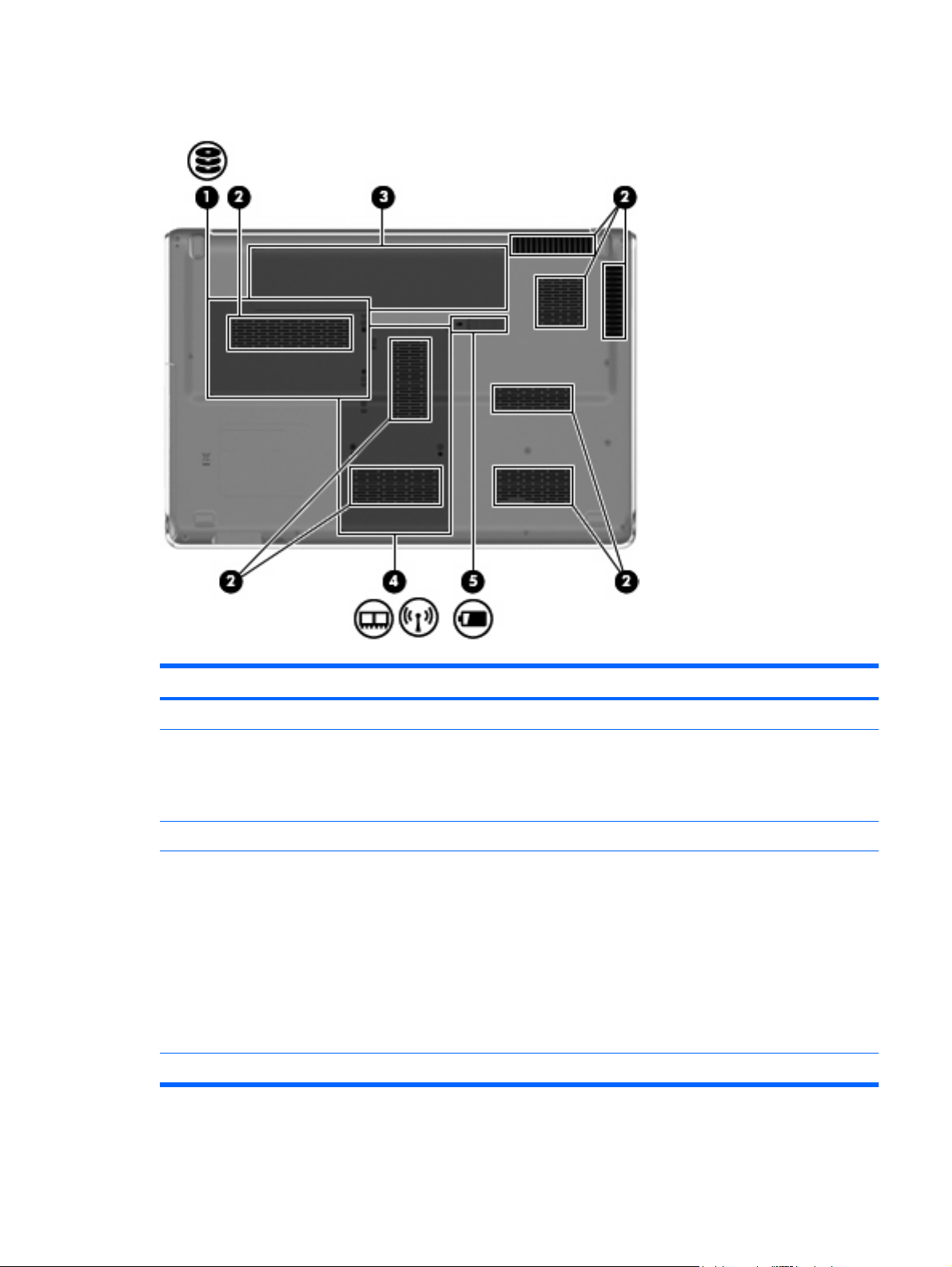
Komponenter på undersidan
Komponent Beskrivning
(1) Hårddiskfack Rymmer hårddisken.
(2) Ventiler (8) Släpper in luft som kyler av interna komponenter.
OBS! Datorns fläkt startar automatiskt för att kyla interna
komponenter och skydda mot överhettning. Det är normalt att den
interna fläkten slås på och av under vanlig drift.
(3) Batteriplats Rymmer batteriet.
(4) Minnesmodulfack Rymmer minnesmodulplatserna.
Innehåller även WLAN-modulen, TV-mottagarkortet (endast vissa
modeller) och Intel Turbo Memory-kortet (endast vissa modeller).
VIKTIGT: För att förhindra att systemet inte svarar ska du endast
byta ut den trådlösa modulen mot en trådlös modul som är godkänd
för användning i datorn av den myndighet som reglerar
bestämmelserna kring trådlösa enheter i ditt land eller din region.
Om du byter ut modulen och sedan får ett varningsmeddelande, ta
då bort modulen och kontakta teknisk support via Hjälp och
support.
(5) Batteriets frigöringsspärr Frigör batteriet från batteriplatsen.
Komponenter på undersidan 11
Page 18

Bildskärmskomponenter
Komponent Beskrivning
(1) Intern skärmströmbrytare Stänger av skärmen och aktiverar sömnläge om bildskärmen
(2) Interna mikrofoner (2) Spelar in ljud.
(3) Inbyggd webbkameralampa Tänd: Den inbyggda webbkameran används.
(4) Inbyggd webbkamera Spelar in ljud och video och tar stillbilder.
Rengöra bildskärmen
VIKTIGT: Du kan förhindra bestående skador på datorn genom att aldrig spreja vatten,
rengöringsvätskor eller kemikalier direkt på skärmen.
Ta bort fläckar och ludd genom att regelbundet rengöra bildskärmen med en mjuk, fuktig och luddfri
duk. Om du behöver rengöra bildskärmen ytterligare använder du antistatiskt skärmrengöringsmedel
eller fuktade antistatiska servetter.
stängs medan strömmen är på.
12 Kapitel 2 Komponenter
Page 19
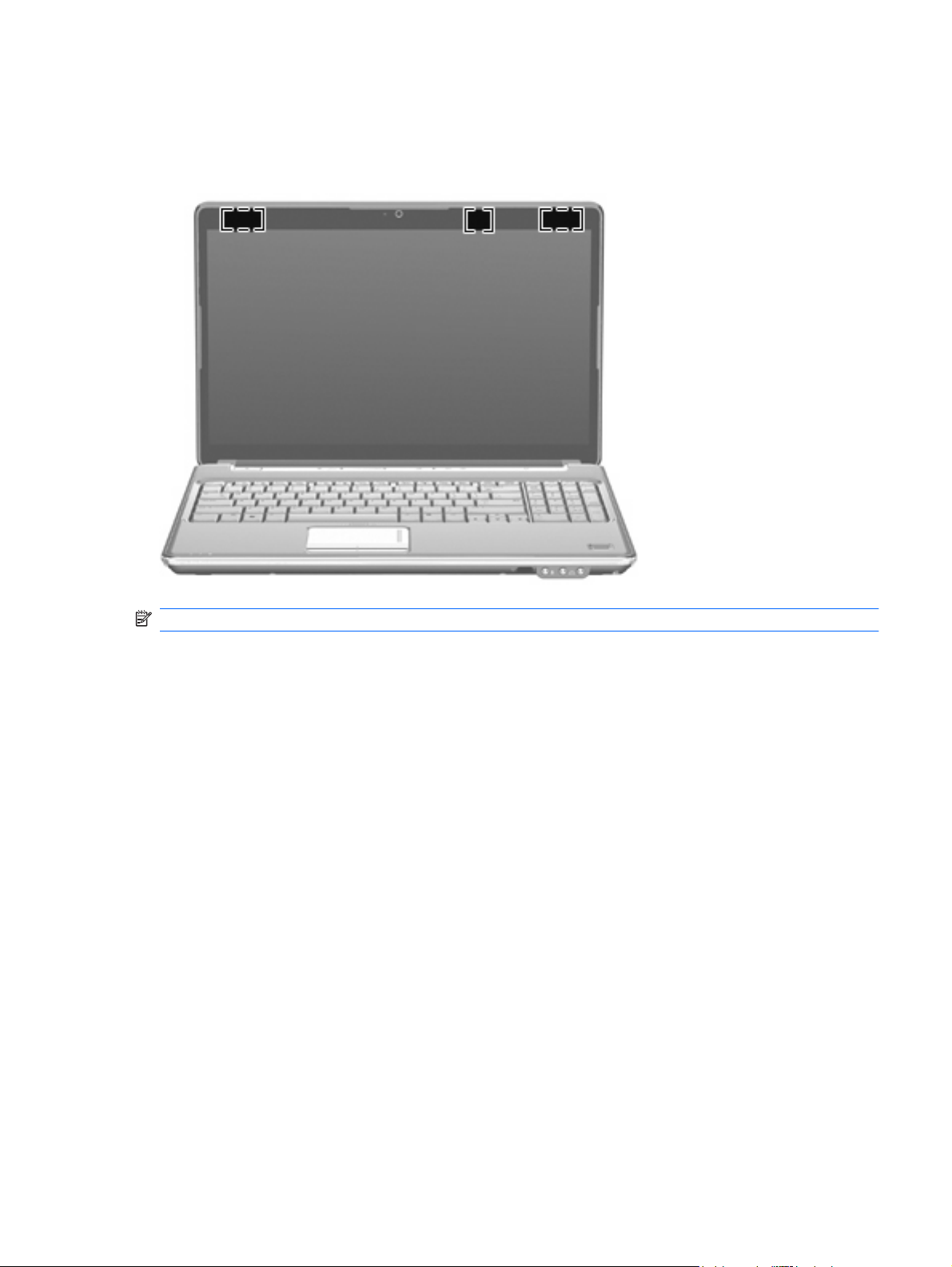
Trådlösa antenner (endast vissa modeller)
På vissa datormodeller finns det minst två trådlösa antenner som skickar och tar emot signaler från en
eller flera trådlösa enheter. Dessa antenner är inte synliga från datorns utsida.
OBS! Optimal överföring får du genom att se till att området närmast antennerna är fritt från hinder.
Föreskrifter för trådlösa enheter finns i det avsnitt i Säkerhet, föreskrifter och miljö som gäller för ditt
land. Du hittar dessa föreskrifter i Hjälp och support.
Trådlösa antenner (endast vissa modeller) 13
Page 20
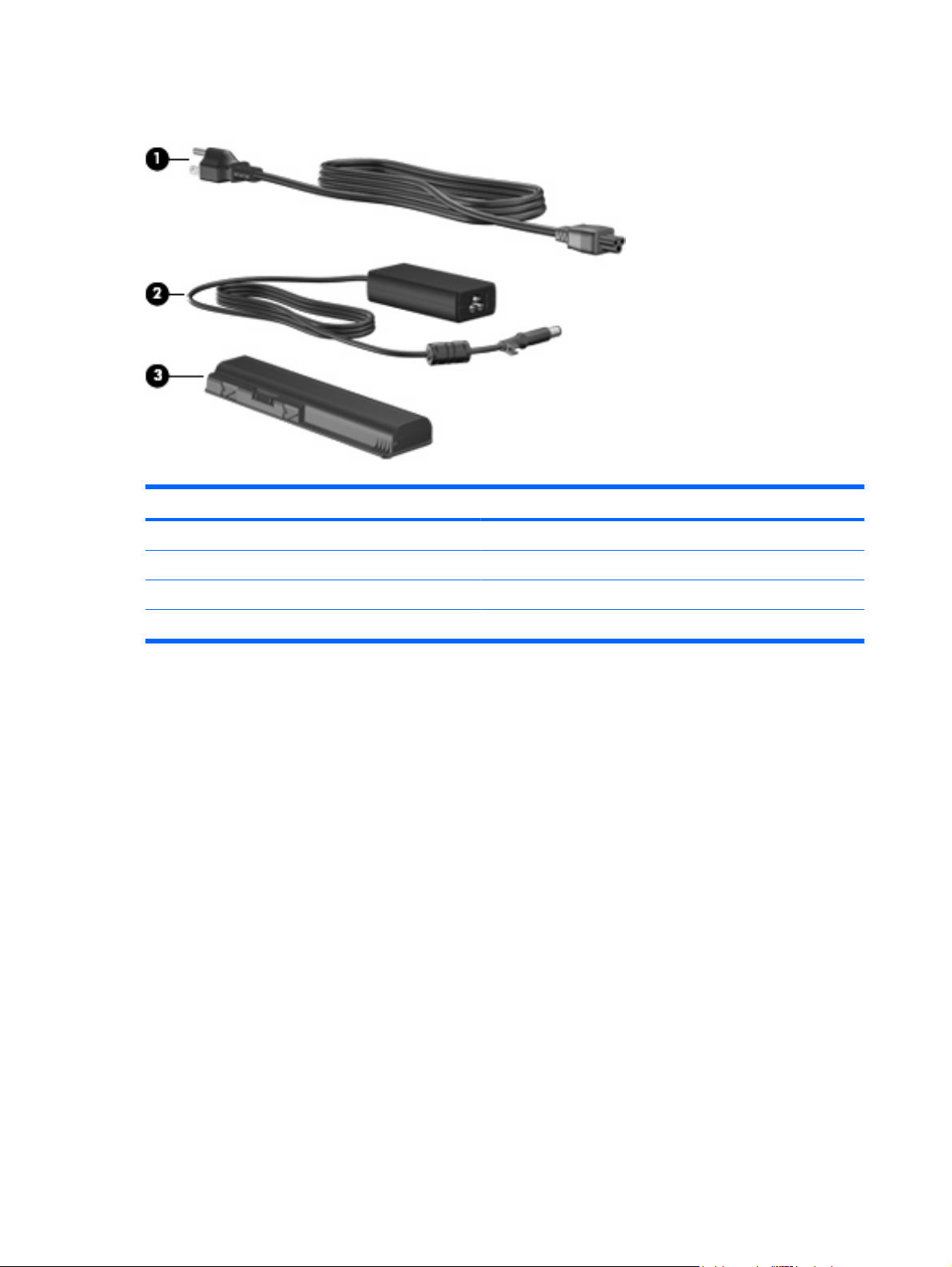
Ytterligare maskinvarukomponenter
Komponent Beskrivning
(1) Nätsladd* Ansluter nätadaptern till ett eluttag.
(2) Nätadapter Omvandlar växelström till likström.
(3) Batteri* Driver datorn när den inte är ansluten till extern ström.
*Batterier och nätsladdar varierar i utseende efter land/region.
14 Kapitel 2 Komponenter
Page 21
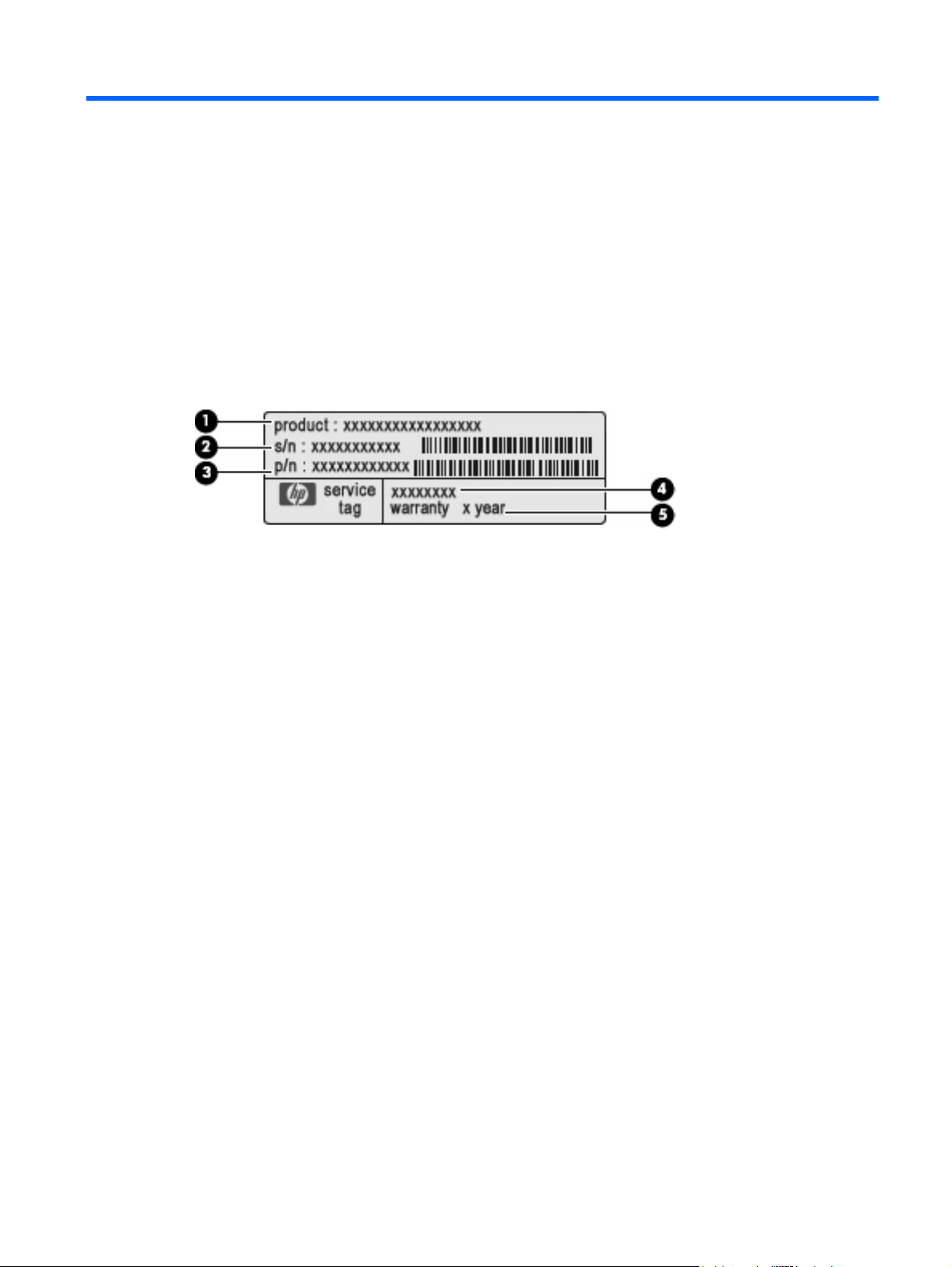
3 Etiketter
På etiketterna som sitter på datorn finns information som du kan behöva när du felsöker systemet eller
reser utomlands med datorn.
Serviceetikett – Innehåller viktig information om följande:
●
Produktnamn (1). Detta är produktnamnet som finns angivet på framsidan av din bärbara
◦
dator.
Serienummer (s/n) (2). Detta är ett alfanumeriskt ID som är unikt för varje produkt.
◦
Artikelnummer/Produktnummer (p/n) (3). Detta nummer ger specifik information om
◦
produktens maskinvarukomponenter. Artikelnumret hjälper serviceteknikern att avgöra vilka
komponenter och delar som behövs.
Modellbeskrivning (4). Detta är den identifierare du använder för att hitta dokumentation,
◦
drivrutiner och support för din dator.
Garantiperiod (5). Denna siffra anger hur lång garantitiden är för datorn (mätt i år).
◦
Ha denna information till hands om du behöver kontakta teknisk support. Serviceetiketten sitter på
datorns undersida.
Microsofts® äkthetscertifikat – Innehåller Windows®-produktnyckel. Du kan behöva
●
produktnyckeln om du ska uppdatera eller felsöka operativsystemet. Det här certifikatet sitter på
datorns undersida.
Myndighetsetikett – Visar bestämmelser om datorn. Myndighetsetiketten sitter inuti batterifacket.
●
Modemgodkännandeetikett – Visar bestämmelser om modemet och godkännandemärkningar som
●
krävs av en del länder/regioner där modemet har godkänts för användning. Du kan behöva denna
information när du reser utomlands. Modemgodkännandeetiketten sitter på insidan av
minnesmodulfacket.
Certifieringsetiketter för trådlös kommunikation (bara vissa modeller) – Ger information om extra
●
trådlösa enheter och godkännandemärkningar för några av de länder och regioner där enheterna
har godkänts för användning. En extra enhet kan vara en trådlös enhet, t ex en enhet för trådlöst
lokalt nätverk (WLAN) eller en extra Bluetooth®-enhet. Om din datormodell inkluderar en eller flera
15
Page 22

trådlösa enheter, följer en eller flera certifieringsetiketter med datorn. Du kan behöva denna
information när du reser utomlands. Certifieringsetiketter för trådlöst sitter inuti hårddiskfacket.
SIM-etikett (Subscriber Identity Module) (endast vissa modeller) – Anger SIM-modulens ICCID
●
(Integrated Circuit Card Identifier). Etiketten sitter på insidan av batterifacket.
Serienummeretikett för HP-modulen för mobilt bredband (endast vissa modeller) – Anger
●
serienumret för HP-modulen för mobilt bredband. Etiketten sitter på insidan av batterifacket.
16 Kapitel 3 Etiketter
Page 23
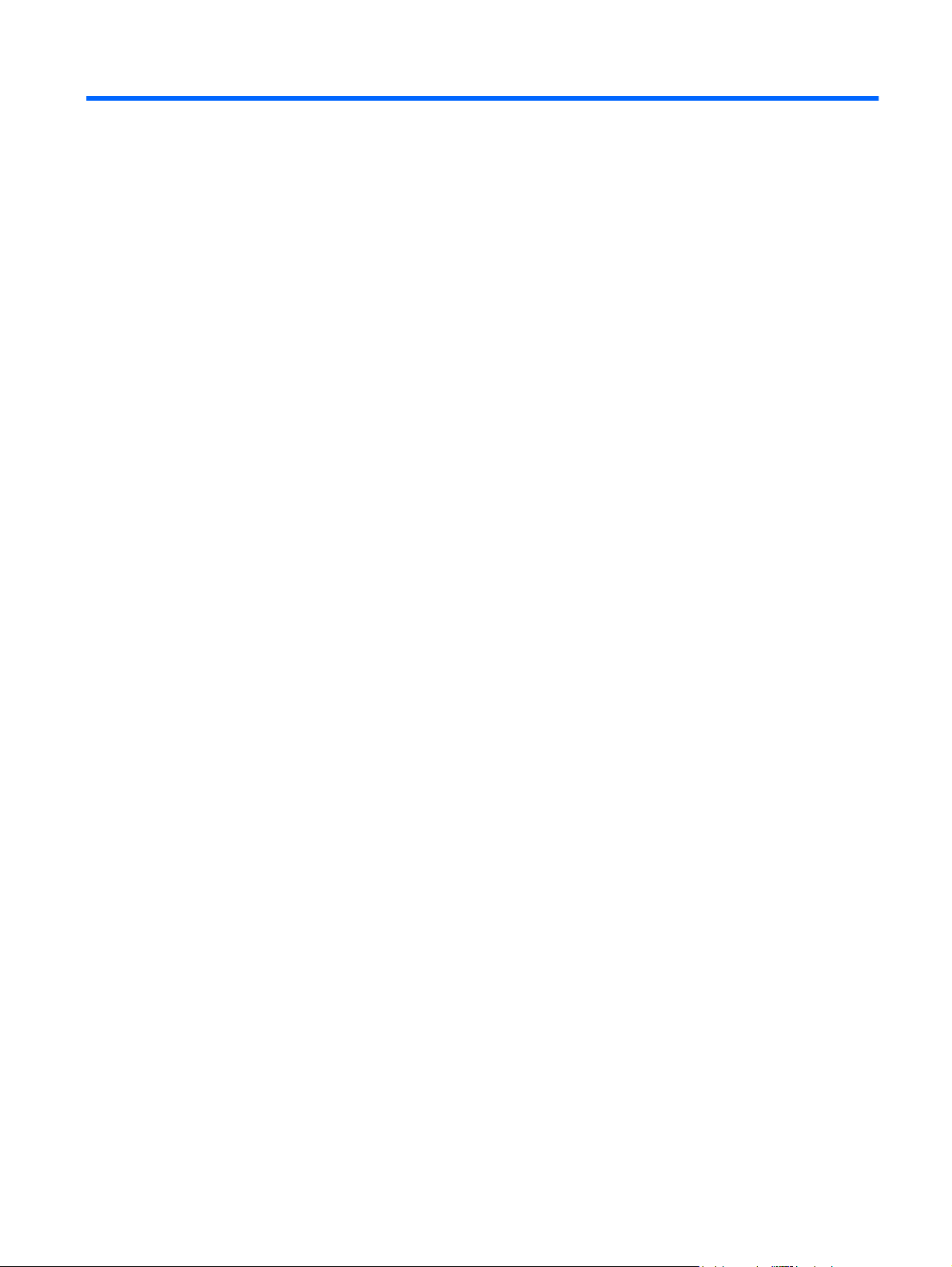
Index
Symboler/nummer
1394-port, identifiera 10
A
antenn-/kabeljack för TV,
identifiera 9
antenner 13
B
batteri, identifiera 14
batteriets frigöringsspärr,
identifiera 11
batterifack 15
batterilampa, identifiera 4, 8
batteriplats, identifiera 11
bildskärm
rengöra 12
bildskärmsport, extern 10
Bluetooth-etikett 16
C
caps lock, lampor 4
certifieringsetikett för trådlöst 16
D
digitalmedieplats, identifiera 10
diskar, hårddiskar 11
E
enhetslampa, identifiera 4, 8
eSATA/USB-port, identifiera 10
esc-tangent, identifiera 7
etiketter
bestämmelser 15
Bluetooth 16
certifiering för trådlöst 16
HP Mobilt bredband 16
Microsoft-äkthetsbevis 15
modemgodkännande 15
serviceetikett 15
SIM 16
WLAN 16
expansionsport, identifiera 10
ExpressCard-plats, identifiera 10
F
fack
batteri 11, 15
hårddisk 11
minnesmodul 11
WLAN-modul 11
fingeravtrycksläsare, identifiera 6
fn tangent, identifiera 7
funktionstangenter, identifiera 7
Föregående/Spola tillbaka,
identifiera 6
föreskrifter
certifieringsetiketter för
trådlöst 16
modemgodkännande-
etikett 15
myndighetsetikett 15
H
HDMI-port, identifiera 10
hårddiskfack, identifiera 11
högtalare, identifiera 5
I
IEEE 1394-port, identifiera 10
inbyggd webbkamera,
identifiera 12
intern mikrofon, identifiera 12
intern skärmströmbrytare,
identifiera 12
IR-lins, identifiera 8
J
jack
ljudingång (mikrofon) 8
ljudutgång (hörlurar) 8
RJ-11 (modem) 9
RJ-45 (nätverk) 10
TV-antenn/kabel 9
jack för hörlurar (ljudutgång) 8
jack för ljudingång (mikrofon),
identifiera 8
jack för ljudutgång (hörlurar),
identifiera 8
K
knappar
avstängt ljud 6
föregående/bakåt tillbaka 6
nästa/snabbt framåt 6
spela upp/pausa 6
stopp 6
ström 5
styrplatta 3
styrplatta på/av 3
knappen nästa/spola framåt,
identifiera 6
knappen spela upp/pausa,
identifiera 6
komponenter
baksidan 9
bildskärm 12
extra maskinvara 14
framsidan 8
höger sida 9
ovansidan 3
undersidan 11
vänster sida 10
L
lampa för avstängt ljud,
identifiera 4
lampa för höjt ljud, identifiera 4
lampa för nedsatt ljud,
identifiera 4
Index 17
Page 24

lampa för trådlöst, identifiera 5
lampor
avstängt ljud 4
batteri 4, 8
caps lock 4
enhet 4, 8
num lock 5
ström 4, 8
styrplatta 3
trådlöst 5
volymhöjning 4
volymsänkning 4
ljudavstängningsknapp,
identifiera 6
M
medieaktivitetsknappar,
identifiera 6
mikrofon, intern 12
mikrofonjack (ljudingång) 8
minnesmodulfack, identifiera 11
modemgodkännandeetikett 15
N
num lock-lampa, identifiera 5
nätadapter, identifiera 14
nätsladd, identifiera 14
O
operativsystem
produktnyckel 15
äkthetsbevisetikett från
Microsoft 15
optisk enhet, identifiera 9
P
platser
digitala medier 10
ExpressCard 10
minnesmodul 11
säkerhetskabel 9
plats för säkerhetskabel,
identifiera 9
portar
1394 10
eSATA/USB 10
expansion 10
extern bildskärm 10
HDMI 10
USB 9, 10
port för extern bildskärm,
identifiera 10
produktnamn och produktnummer,
dator 15
produktnyckel 15
programtangent, Windows 7
R
rengöra bildskärmen 12
resa med datorn
certifieringsetiketter för
trådlöst 16
modemgodkännande-
etikett 15
RJ-11-jack (modem), identifiera 9
RJ-45-jack (nätverk),
identifiera 10
rullningsområden, styrplatta 3
S
serienummer, dator 15
serienummeretikett för HP Mobilt
bredband 16
serviceetikett 15
SIM-etikett 16
skärmströmbrytare, identifiera 12
spärrar
battery release 11
stoppknapp, identifiera 6
strömkabel 14
strömknapp, identifiera 5
strömlampor, identifiera 4, 8
strömuttag, identifiera 9
styrplatta, identifiera 3
styrplattans knappar, identifiera 3
styrplattans lampa, identifiera 3
styrplattans på/av-knapp 3
styrplattans rullningsområden,
identifiera 3
T
tangenter
esc 7
fn 7
funktion 7
numeriskt tangentbord 7
Windows-logotyp 7
Windows-program 7
tangenter på det numeriska
tangentbordet, identifiera 7
trådlösa antenner 13
U
USB-portar, identifiera 9, 10
uttag, ström 9
V
ventil, identifiera 9, 11
volymens rullningsområde,
identifiera 6
W
webbkamera, identifiera 12
webbkameralampa, identifiera 12
Windows logotyptangent,
identifiera 7
Windows programtangent,
identifiera 7
WLAN-enhet 16
WLAN-etikett 16
WLAN-modulfack, identifiera 11
Ä
äkthetsbevisetikett 15
äkthetsbevisetikett från
Microsoft 15
18 Index
Page 25

